Todo documento do Visio 2010 contém algumas informações pessoais& informações ocultas que são adicionadas automaticamente à medida que você cria um novo diagrama. Antes de compartilhar com outras pessoas, é essencial remover detalhes ocultos. O Visio 2010 possui um recurso interno que permite remover todas as informações ocultas e pessoais instantaneamente.
Abra o diagrama do Visio 2010 no qual você precisa remover as informações pessoais.

No menu Arquivo, clique em Informações. Na barra lateral direita, você verá meta informações, como; Empresa, Categorias, Título, Comentários, Autor, Gerente, contendo informações pessoais. Para remover essas informações, na janela principal, clique no botão Remover informações pessoais.
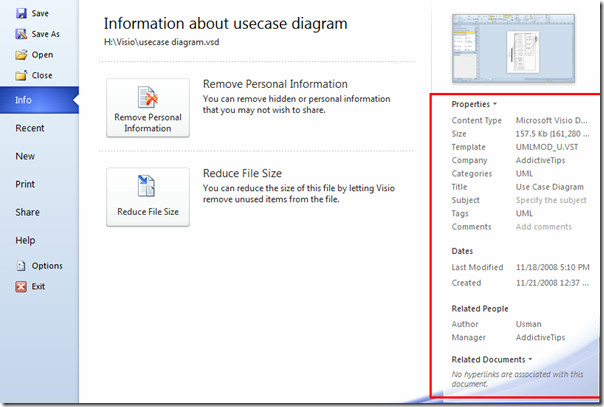
Ele exibirá Remover informações ocultasNa caixa de diálogo, habilite agora Remover esses itens da opção de documento. Sob esta opção, você verá uma lista de meta informações como; Propriedades do arquivo, Comentários, caminho do arquivo Stencil, Nome do arquivo do modelo etc. Para impedir que o documento adicione informações pessoais, ative Avise-me se eu tentar reinserir essas informações caixa de seleção. Clique em OK para remover todas as informações ocultas e pessoais.
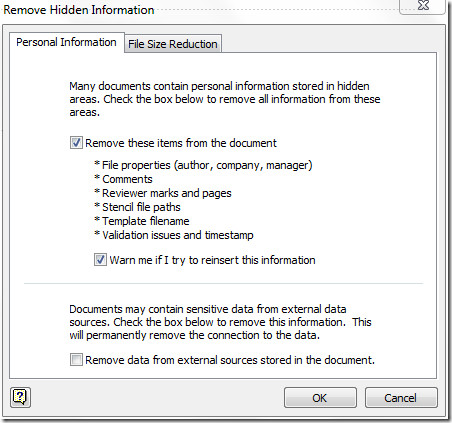
Ao adicionar qualquer informação pessoal, uma mensagem de aviso será exibida. Se você deseja adicionar informações pessoais, clique em Sim.
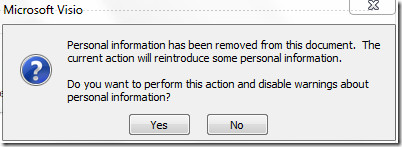
Você também pode verificar os guias revisados anteriormente sobre Proteger documento e formas no Visio 2010 e Como criar marcas d'água no diagrama do Visio 2010













Comentários